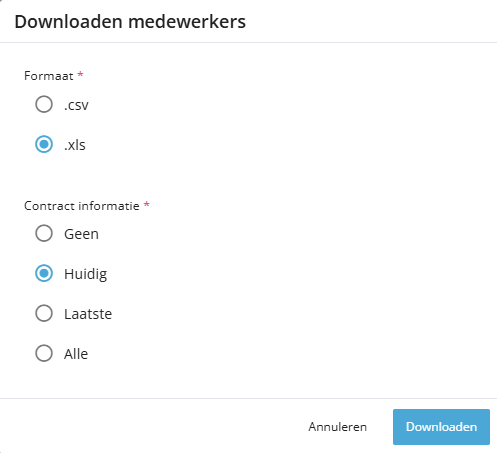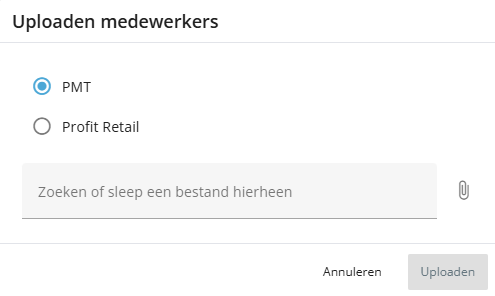Medewerkerbeheer: Uitleg & Optimale werkwijze
In dit artikel lees je als bedrijfsleider hoe je het Medewerkerbeheer het beste kunt invullen, toepassen en beheren via de webversie van PMT. Het is essentieel dat alle medewerkers met juiste, actuele en volledige informatie in PMT staan om een personeelsplanning te kunnen maken, alle berekeningen in PMT kloppend te laten zijn, makkelijker in PMT te kunnen werken om uiteindelijk loonkosten te besparen. Voordelen van het medewerkerbeheer in PMT zijn:
- Alle medewerkers die voor jouw omgeving een PMT account hebben staan centraal op 1 plek.
- Het wijzigen van medewerker informatie kan relatief eenvoudig
- Toegang tot meerdere winkels of winkelgroepen kan goed beheerd worden
- Een HR-pakket kan gekoppeld worden om de dagelijkse synchronisatie voor medewerkers informatie actief te hebben
Medewerkerbeheer uitgelegd
Ga in het hoofdmenu naar Medewerkers en klik op Medewerkerbeheer om naar het overzicht te gaan. Het is de bedoeling dat hier alle medewerkers die in PMT zijn ingevoerd te zien krijgt van jouw organisatie.
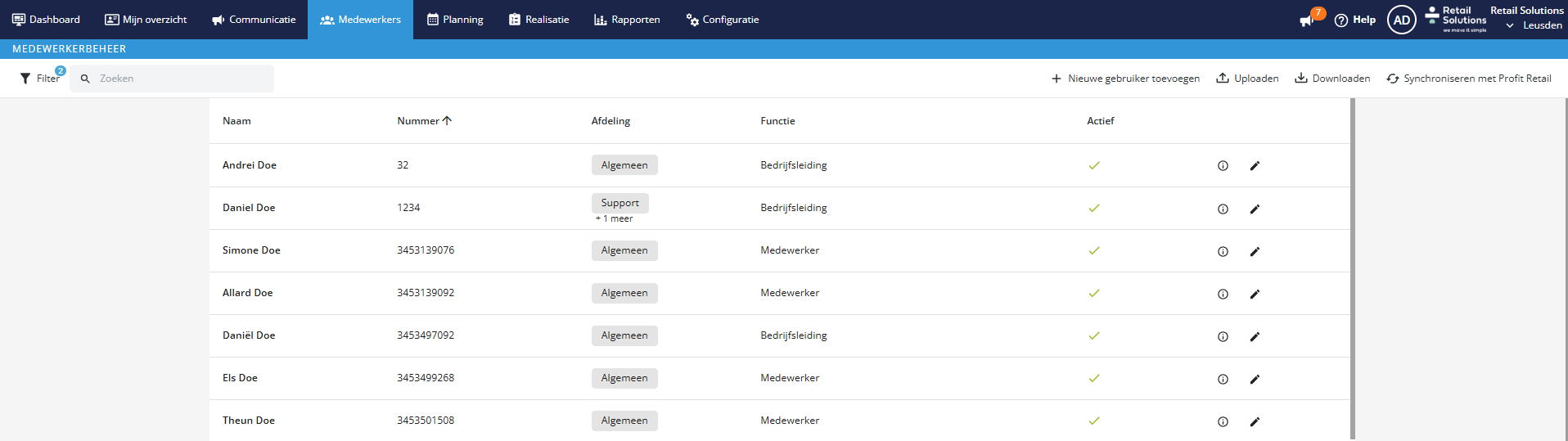
In het medewerkerbeheer overzicht zie je veel informatie, die uitgelegd worden in alle artikelen in de Helpdesk categorie Medewerkerbeheer.
- Alle medewerkers die zijn ingevoerd in PMT en/of gesynchroniseerd vanuit jouw HR-Pakket. Lees hier hoe dit werkt met bijvoorbeeld Nmbrs en andere pakketten
- De mogelijkheden voor filteren op deze pagina - deze instellingen zijn account gebonden.
- Functionaliteiten zoals:
- Voor extra snelheid handmatig kunnen synchroniseren met jouw HR-pakket.
- Uploaden en downloaden van medewerkers en hun gegevens.
- Het toevoegen van een nieuwe gebruiker in PMT.
- Het kunnen wijzigen van alle informatie van de gebruiker, te lezen in alle artikelen onder de categorie Medewerkerbeheer.

Medewerkerbeheer: De optimale werkwijze
Om voor jouw winkel alle medewerkers met juiste, volledige en actuele informatie in PMT te krijgen kun je de volgende stappen volgen.
Stap 1: Aangeraden: HR-Pakket koppelen met PMT
Om 100% van de informatie van jullie medewerkers zo actueel, volledig en correct mogelijk te houden is het sterk aangeraden om jullie HR-pakket te koppelen met PMT. Een gekoppeld HR-pakket synchroniseert dagelijks automatisch (en eventueel vaker handmatig) veel informatie van alle medewerkers naar PMT, zodat je veel minder medewerker informatie zelf hoeft in te vullen, aan hoeft te vullen of in PMT hoeft te beheren. Dit zijn HR-pakketten die al bij diverse klanten gekoppeld zijn met PMT:
- Nmbrs - Lees meer
- Loket
- AFAS
- Connexie
- SDWorx
Wat kun je doen?
- Wel een HR-Pakket, en wil je deze laten koppelen met PMT? Neem contact op met Retail Solutions via ons klantenportaal.
- Wel een HR-Pakket en is deze al gekoppeld met PMT? Ga verder met stap 2. Lees ook meer over al gekoppelde HR-Paketten.
- Geen HR-Pakket of wil je deze niet laten koppelen met PMT? Ga verder met stap 2
Stap 2: Maak alle medewerker informatie 100% compleet, accuraat en up-to-date.
Met HR-pakket: Afhankelijk van het HR-Pakket dat is gekoppeld aan jouw PMT omgeving wordt een bepaald gedeelte van de medewerker informatie dagelijks ingevuld en bijgewerkt, maar dit is nooit 100%. Na de eerste synchronisatie kun je de velden die niet door deze synchronisatie worden ingevuld per medewerker in PMT invullen.
Zonder HR-Pakket: Er wordt nu geen enkele medeweker informatie automatisch aangeleverd, wat betekent dat 100% van de informatie vanuit een andere bron aangeleverd moet worden. Er zijn - naast de synchronisatie met een HR-pakket - twee manieren om de (resterende) medewerker informatie aan te vullen:
- Manier 1: Vul alle (missende) informatie per medewerker handmatig aan in PMT. Begin bij het compleet maken de eerste medewerker door op het Pen icoontje te klikken. Je bent nu op de Bewerk Medewerker pagina, waar je informatie van de medewerker in kwestie in kunt vullen en kunt bewerken. Afhankelijk van de rol van de gebruiker in PMT zie je in de navigatiebalk alle mogelijke subpagina's van deze medewerker (Voorbeeld subpagina: Account) die volledig, accuraat en up-to-date ingevuld moeten worden. Wat er precies staat op alle subpagina's per medewerker en hoe je deze in moet vullen lees je in alle artikelen onder de categorie Medewerkerbeheer.
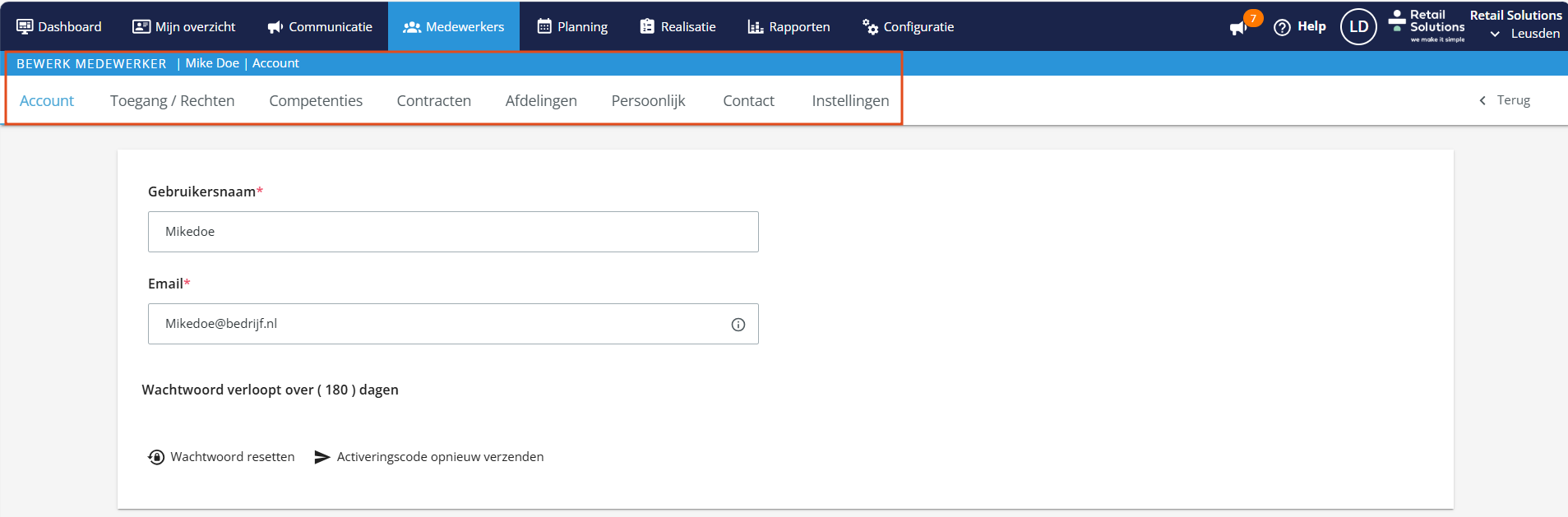
Herhaal het invullen van alle subpagina's per medewerker voor alle medewerkers!
- Manier 2: Het uploaden van medewerkersgegevens via Excel-bestand

Het aanvullen, volledig en correct maken van alle medewerker informatie is een klus, maar het loont enorm in het efficiënter en met een hogere kwaliteit werken in PMT! Daarnaast is het voor het maken van een planning ook verplicht. Het importbestand moet voldoende aan bepaalde standaard velden.
Je hebt de mogelijkheid om eerst de medewerkersgegevens te downloaden via de knop Downloaden. Kies voor het formaat .xls en voor contractinformatie Huidig. In de Excel-download tref je de velden die gevuld dienen te worden, voordat je het bestand weer upload. Wanneer je de medewerkers wilt uploaden kies dan voor de optie PMT om dit bestand te kunnen gebruiken.
Stap 4: Pas de weergave van Medewerkerbeheer naar jouw wens aan
Om medewerkers makkelijk en snel in de toekomst te kunnen beheren kun je via de Filter instellingen de weergave van de medewerkerbeheer pagina aanpassen. Deze instellingen zijn accountgebonden, wat betekent dat deze instellingen bewaard blijft ook als je PMT afsluit of een keer uit- en inlogt.
Aangeraden instelling: Voor dagelijks gebruik van medewerkerbeheer is het aangeraden om in ieder geval Toon actieve medewerkers aan te vinken. Actieve medewerkers zijn medewerkers met een geldig contract en inactieve medewerkers zijn medewerkers van wie de einddatum van het contract in het verleden ligt.
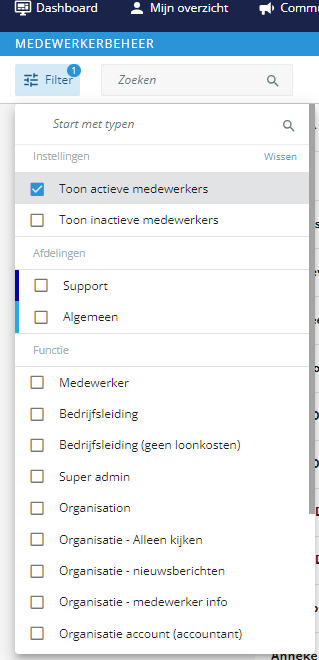
Om te weten hoe je op dagelijkse basis medewerkers kunt beheren is het sterk aangeraden om alle artikelen in de categorie Medewerker beheer op de Helpdesk te lezen.